谷歌浏览器下载怎么提速?谷歌浏览器下载速度慢解决方法
来源:知识教程 /
时间: 2024-12-13
谷歌浏览器下载怎么提速?我们在使用谷歌浏览器的时候会想着下载一些资料或者是程序,但是也有不少的用户们反应自己在下载文件的时候发现速度很慢,那么要怎么提速?下面就让本站来为用户们来仔细的介绍一下谷歌浏览器下载速度慢解决方法吧。
谷歌浏览器下载速度慢解决方法
1、打开谷歌浏览器,在地址栏输入【Chrome://flags】后按回车,进入到Chrome的实验功能中。
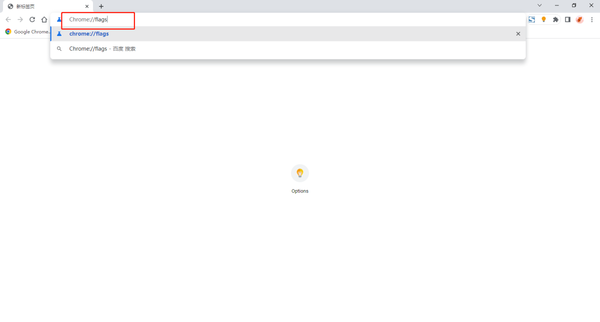
2、在搜索栏中搜索【downloading】,然后就可以看到一个名为【Parallet download】的选项。
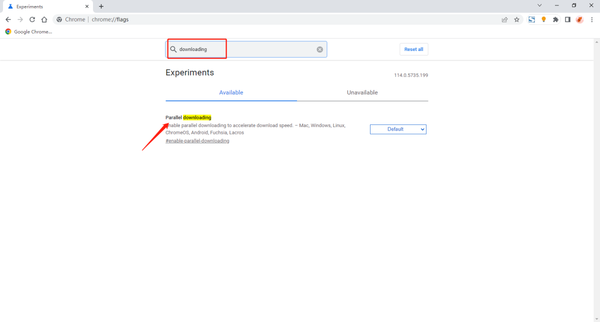
3、这个选项默认是处于Default的,点击右侧的下拉箭头,将它改成【Enabled】。
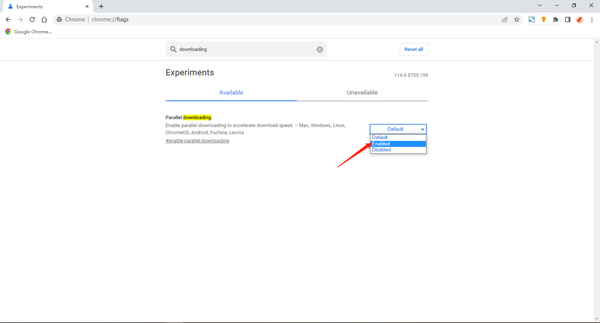
4、然后点击【Relaunch】自动重启浏览器后就可以开启Chrome的多线程下载支持了。

上一篇: 谷歌浏览器同步书签到另一个电脑怎么操作?
下一篇: 谷歌浏览器移除不需要的扩展程序操作教程
